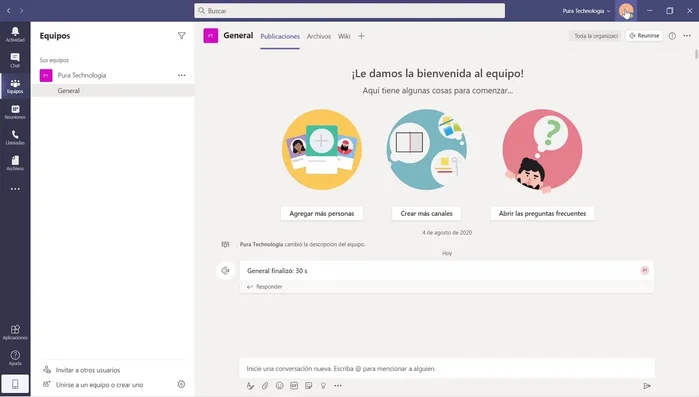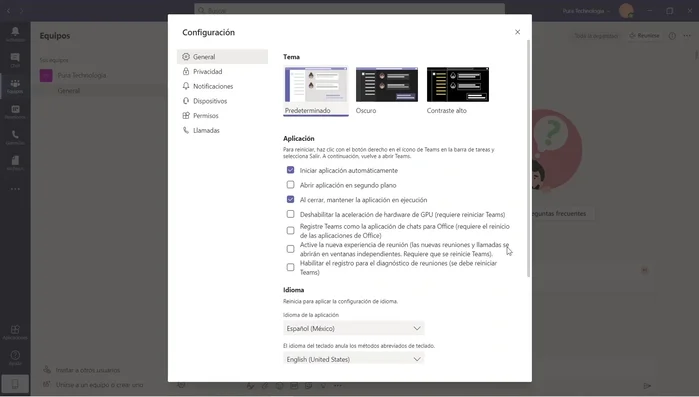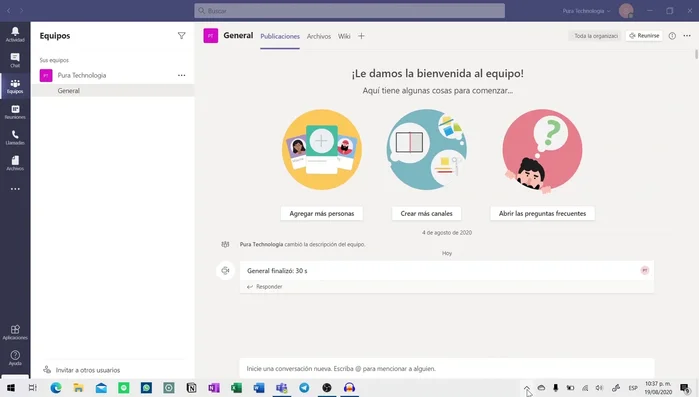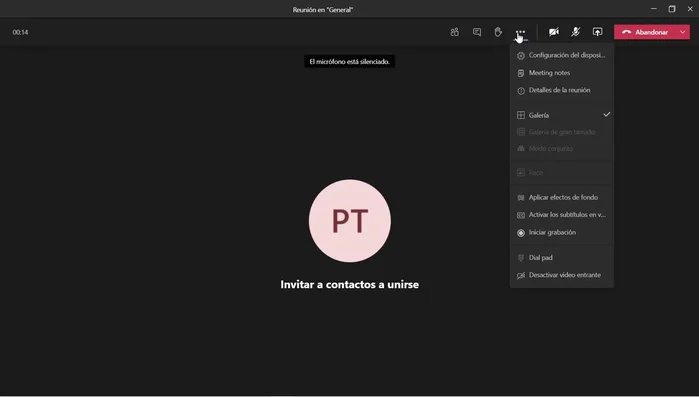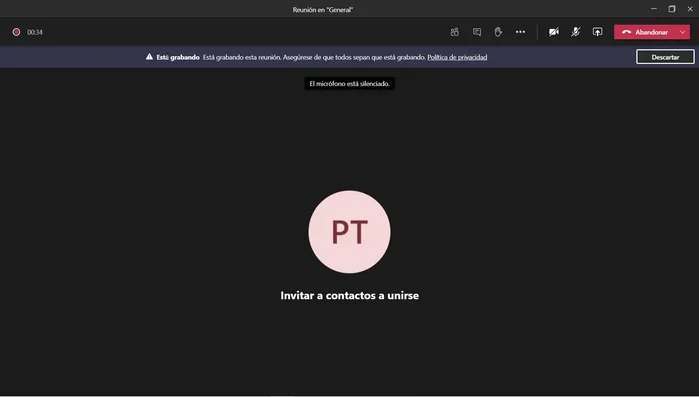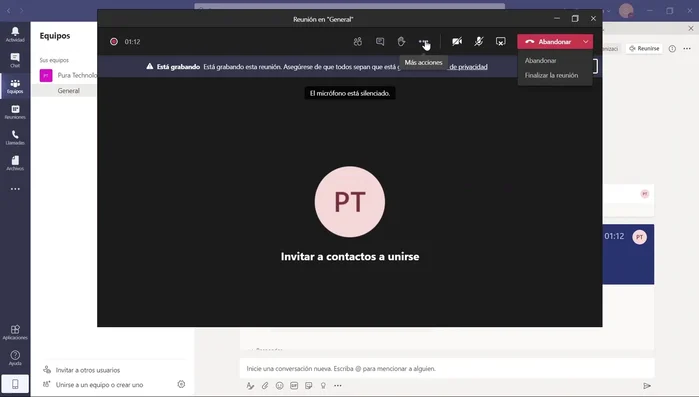¿Necesitas grabar tus llamadas de Microsoft Teams pero no quieres pagar por software adicional? ¡Este artículo es para ti! Descubre métodos gratuitos y efectivos para grabar llamadas en Teams, desde apps de grabación de pantalla hasta trucos con tu propio smartphone. Aprende cómo hacerlo paso a paso, con una guía completa y sencilla para principiantes. Olvídate de perder información crucial: ¡graba tus llamadas de forma gratuita y eficiente!
Instrucciones Paso a Paso
-
Actualizar Teams y activar la nueva experiencia
- Asegúrate de que tu aplicación de Microsoft Teams esté actualizada. Si no lo está, busca actualizaciones en la configuración de la aplicación.
- Activa la "nueva experiencia de reunión" en la configuración de Teams. Esto permitirá que las nuevas reuniones se abran en ventanas independientes.
- Reinicia Microsoft Teams después de activar la nueva experiencia de reunión.



Actualizar Teams y activar la nueva experiencia -
Iniciar y Grabar la Reunión
- Inicia una reunión en Teams.
- Una vez en la reunión, busca el botón de "Iniciar grabación" (aparecerá en la interfaz nueva).
- Cuando la grabación esté en marcha, se mostrará un indicador en rojo, avisando a todos los participantes.


Iniciar y Grabar la Reunión -
Detener la Grabación
- Para detener la grabación, haz clic en el botón "Detener grabación".

Detener la Grabación
Tips
- Las grabaciones en la versión gratuita de Teams se guardan como mensajes temporales en Microsoft Stream y caducan en 20 días. Descarga la grabación antes de que expire.
- La grabación se guarda con información básica como la hora, la fecha, los participantes, etc.
Common Mistakes to Avoid
1. Micrófono incorrecto seleccionado
Razón: Teams puede estar utilizando un micrófono diferente al que se desea usar para grabar, resultando en silencio o audio deficiente.
Solución: Verifica la configuración de audio en Teams y selecciona el micrófono correcto antes de iniciar la grabación.
2. Permisos insuficientes
Razón: Si no se tienen los permisos necesarios, la grabación fallará o no se guardará correctamente. Esto suele ocurrir en reuniones organizadas por otros usuarios.
Solución: Asegúrate de que el organizador de la reunión haya otorgado los permisos necesarios para grabar.
FAQs
¿Puedo grabar llamadas de Teams sin que el otro participante lo sepa?
En la mayoría de los casos, es ilegal grabar una conversación sin el consentimiento de todas las partes involucradas. Microsoft Teams no ofrece una función de grabación secreta. Siempre es recomendable informar a los participantes que la llamada está siendo grabada.
¿Qué calidad de audio puedo esperar al grabar llamadas de Teams gratuitamente?
La calidad dependerá del método utilizado. Usar la grabación de pantalla de tu computadora generalmente ofrece buena calidad. Con métodos como usar tu teléfono, la calidad puede variar dependiendo de la conexión y el micrófono.
¿Hay alguna limitación en la duración de las grabaciones gratuitas?
Sí, la mayoría de los métodos gratuitos, como la grabación de pantalla, se limitan a la capacidad de almacenamiento de tu dispositivo o la duración de la llamada en sí. No hay un límite de tiempo impuesto por Teams en la grabación a través de una app de terceros, pero el espacio de almacenamiento disponible sí lo limita.